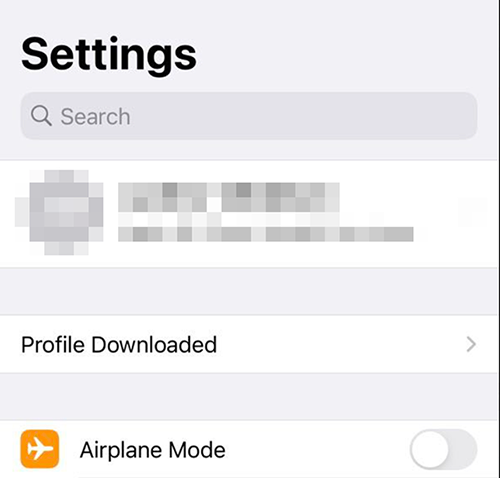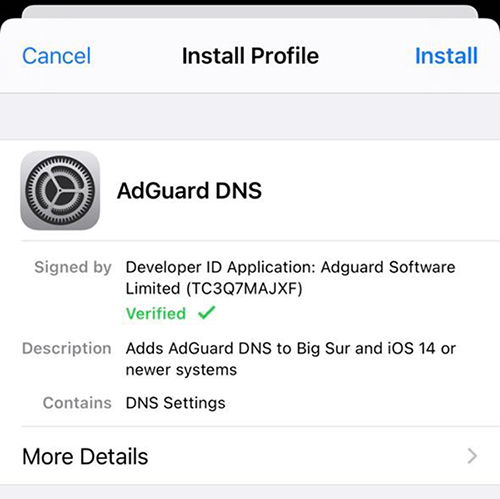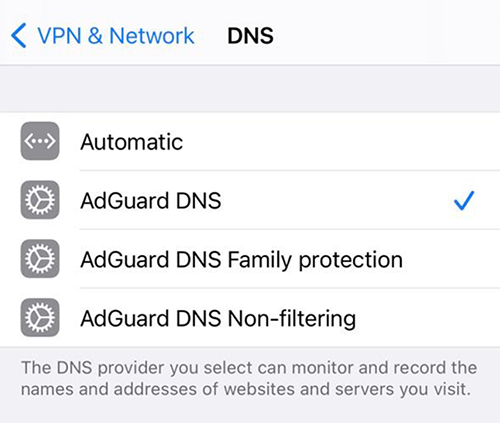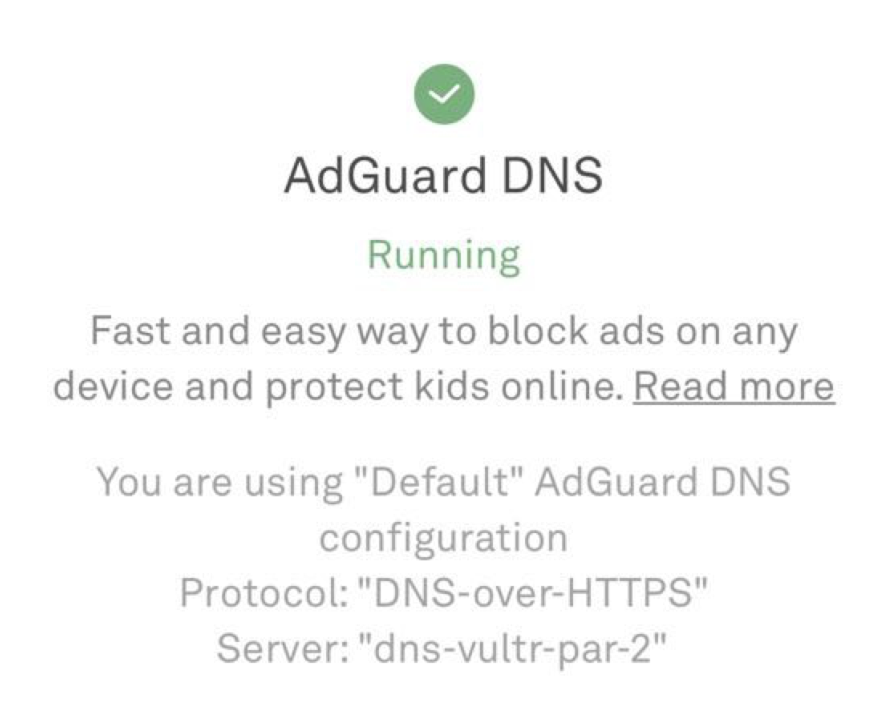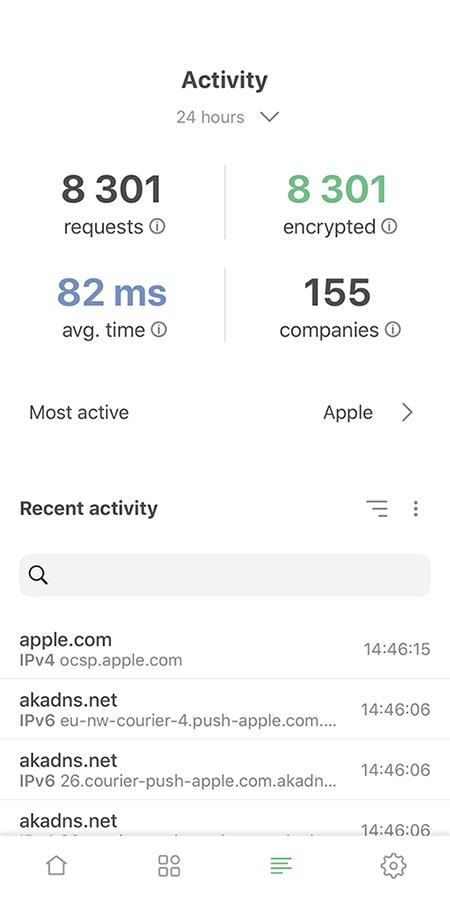- Как использовать DNS over HTTPS (DoH) в iOS 14
- Почему важно защитить DNS-трафик?
- Как настроить AdGuard DNS в iOS 14
- Настройка профиля
- AdGuard DNS
- Comss.one DNS
- Как установить DNS over HTTPS (DoH) в iOS 14
- Как протестировать DNS over HTTPS (DoH) в iOS 14
- В чем отличие DNS over HTTPS (DoH) от приложения AdGuard
- AdGuard DNS: Как работает защита данных через DNS
- Что такое DNS?
- Проблема конфиденциальности DNS
- Тернистая дорога к безопасности
- DNSCrypt
- DNS-over-TLS
- DNS-over-HTTPS
- Другие меры защиты
- Подводим итоги
- How to use AdGuard DNS in iOS 14
- Why is it important?
- How to configure it for AdGuard DNS
- Step 1 — setting up a profile
- Step 2 — download and install
- Step 3 — configuration and testing
- The difference compared to AdGuard app
Как использовать DNS over HTTPS (DoH) в iOS 14
Почему важно защитить DNS-трафик?
Ситуация с DNS-трафиком очень схожа с протоколами HTTP и HTTPS. Наличие шифрования всегда является более предпочтительным вариантом, чем его отсутствие.
Когда приложение пытается получить доступ к веб-ресурсу, система создает DNS-запрос для преобразования доменного имени в IP-адрес. Как правило, этот запрос отправляется через DNS-сервер, настроенный в локальной сети. Один из рисков безопасности связан с тем, что запросы проходят по незашифрованному UDP-каналу. На практике это означает, что другие устройства могут не только видеть ваши запросы, но и взаимодействовать с ними и даже подменять ответы. Еще одна проблема заключается в доверии к DNS-резольверу в локальной сети. Например, если вы подключились к общедоступной Wi-Fi сети, то вашу Интернет-активность можно отследить или заблокировать.
Насколько шифрование DNS улучшает ситуацию? Использование защищенных протоколов позволяет обезопасить ваши DNS-запросы и DNS-ответы.
Если вы не доверяете сети, к которой подключены, то вы можете отправлять запросы на надежный DNS-сервер.
Как настроить AdGuard DNS в iOS 14
Настройка профиля
Первоначально нужно настроить профиль DNS с поддержкой DNS over HTTPS (DoH) в iOS 14. Рассмотрим на настройку на примере профилей, доступных для всех конфигураций AdGuard DNS и Comss.one DNS. Можно настроить все профили и переключаться между ними по необходимости.
Просто откройте одну из следующих страниц в Safari на мобильном устройстве iOS:
AdGuard DNS
- Профиль AdGuard DNS – блокировка рекламы, отслеживания, вредоносных сайтов и фишинга.
- Профиль AdGuard DNS Семейная защита – выполняет те же защитные функции, что и профиль AdGuard DNS и дополнительно блокирует сайты для взрослых, включает безопасный поиск в поисковиках и режим YouTube Kids.
- Нефильтрующий профиль AdGuard DNS – без фильтрации контента и блокировок. Подходит, если вам нужен быстрый DNS-сервер без регистрации активности.
Comss.one DNS
- Профиль Comss.one DNS – блокировка рекламы, отслеживания, вредоносных и фишинговых сайтов (основные серверы).
- Профиль Comss.one DNS Восток – блокировка рекламы, отслеживания, вредоносных и фишинговых сайтов серверы для Сибири и Дальнего Востока.
Как установить DNS over HTTPS (DoH) в iOS 14
После загрузки профиля перейдите в секцию Настройки. Там будет вкладка Профиль загружен.
Выберите эту опцию, просмотрите данные профиля и нажмите Установить.
Как протестировать DNS over HTTPS (DoH) в iOS 14
Управлять профилями DNS можно в разделе Настройки > VPN и сеть > DNS. Вы можете переключаться между доступными профилями.
Чтобы проверить работу AdGuard DNS , перейдите на тестовую страницу AdGuard и убедитесь, что AdGuard DNS обнаружен.
Проверить работу Comss.one DNS можно с помощью сервиса DNS Leak Test (нажмите кнопку Extended test). Убедитесь, что все найденные DNS-серверы относятся к Comss.one DNS.
Если вы используете приложения AdGuard VPN или Adguard для iOS, то в приоритетном порядке будет использоваться настроенный в них DNS-сервер.
В чем отличие DNS over HTTPS (DoH) от приложения AdGuard
По сравнению с приложением AdGuard, у AdGuard DNS и Comss.one DNS есть несколько недостатков. Так вы не видите, какие именно запросы совершают установленные на устройстве приложения. Вы также не сможете использовать DNS-фильтрацию и вручную задавать, какие серверы нужно заблокировать, а какие разрешить.
В любом случае, DNS с поддержкой DNS over HTTPS (DoH) предоставляет простой способ. чтобы начать использовать защищенные DNS-протоколы. Еще одно преимущество данного метода заключается в нативной поддержке в iOS. В следующей версии Adguard для iOS будет добавлена возможность настройки DNS-серверов с помощью механизма ОС.
Источник
AdGuard DNS: Как работает защита данных через DNS
Команда AdGuard инвестирует много времени и усилий в разработку решений защиты конфиденциальности пользователей, и многие пользователи ценят продукты AdGuard именно по этой причине. Самым большим вызовом для разработчиков AdGuard является не только обеспечение эффективной защиты, но и предоставление ее любому пользователю, независимо от используемого устройства.
Как раз для этого был создан AdGuard DNS – DNS-служба с акцентом на защиту конфиденциальности, которая блокирует трекеры, рекламные блоки где угодно, будь то стационарные компьютеры, мобильные устройства или смарт-ТВ и устройства «Интернета вещей». Официальный запуск AdGuard DNS состоялся в прошлом году, 18 декабря 2018 года, спустя два года после начала разработки службы.
Что такое DNS?
DNS – в образном смысле, это «адресная книга» Интернета. Каждый раз, когда вы открываете веб-сайт, отправляете электронное письмо или высылаете фотографию кота вашему другу, используемое вами приложение или браузер должно сопоставить имя домена (например, yahoo.com, легко запомнить, что не имеет смысла для компьютера) с IP-адресом, который фактически используют компьютеры. Для этого браузер или приложение отправляет специальный DNS-запрос DNS-преобразователю или резольверу. DNS-резольвер выполняет операцию преобразования доменного имени в IP-адрес и отправляет его обратно.
Схематическое изображение работы DNS
На самом деле система DNS является более сложной, но этой информации достаточно, чтобы получить базовое понимание. Обычно ваш интернет-провайдер (или оператор используемой сети) сам решает, какой DNS-преобразователь следует использовать.
Проблема конфиденциальности DNS
Заметили ли вы проблему на схеме выше? Действительно, случайное лицо, которое предоставляет вам доступ в Интернет, знает каждый домен, который вы посетили и когда происходил сеанс посещения. Одно из исследований на практике продемонстрировало, что модель поведения, полученная путем анализа исключительно данных DNS, позволила правильно идентифицировать 86% пользователей.
Это звучит не очень хорошо, особенно если учесть, сколько усилий многие люди прилагают для защиты своей конфиденциальности: использование HTTPS, VPN-сервисов, блокировщиков рекламы и др. Все эти активности можно отследить с помощью DNS с последующей монетизацией Интернет-провайдерами. Думаете, они не будут получать дополнительную прибыль при наличии соответствующей возможности?
DNS-трафик уязвим для злоумышленников
К счастью, существуют эффективное решение данной проблемы. Почти все устройства, которые позволяют вам выходить в Интернет, также дают возможность выбрать собственный преобразователь DNS. Какой выбрать? На рынке доступно много различных вариантов, но не все из них ставят в приоритет конфиденциальность. AdGuard предлагает сервис, который не только сохранит ваши действия в Интернете в тайне, но и предоставит дополнительные возможности защиты от сетевых угроз.
Давайте подробнее рассмотрим AdGuard DNS и выясним, почему это один из самых безопасных для вас вариантов на сегодняшний день.
Тернистая дорога к безопасности
Выбор альтернативного DNS-резольвера является первым шагом для повышения конфиденциальности, но этого может быть недостаточно. Если никто не может иметь доступ к вашему DNS-трафику сейчас, это не значит, что никто не мог ранее. Протокол DNS совсем не новый, и тогда, когда он был разработан, стандарты конфиденциальности практически отсутствовали. В результате сегодня существует высокий риск того, что ваши DNS-запросы могут быть подслушаны или даже изменены злоумышленниками. Чтобы противостоять им, команда AdGuard приняла несколько действенных мер.
DNSCrypt
DNSCrypt стал первой попыткой обезопасить DNS-трафик от злоумышленников. Это специальный протокол, который зашифровывает связь между вашим устройством и DNS-сервером, защищая его от несанкционированного доступа и атак типа «человек посередине» (MITM-атаки). AdGuard DNS уже давно поддерживает эту технологию.
С AdGuard DNS ваш трафик защищен
Проблема DNSCrypt заключается в том, что протокол никогда не становился официальным стандартом и не получал документ RFC (документ с техническими спецификациями) в отличие от его альтернатив: DNS-over-HTTPS и DNS-over-TLS. Ожидается, что со временем DNSCrypt станет менее популярным и не получит особой поддержки на уровне операционной системе. К счастью, существуют и другие современные инструменты, которые не так широко распространены, но обеспечивают гораздо более высокий уровень безопасности и могут стать новыми стандартами конфиденциальности DNS в обозримом будущем.
DNS-over-TLS
DNS-over-TLS или DoT – протокол шифрования DNS-запросов и передачи по TLS-протоколу. DoT более надежен, чем DNSCrypt. Все больше и больше DNS сервисов поддерживают его, и AdGuard с гордостью вступает в их ряды.
Стоит упомянуть, что начиная с Android 9, устройства Android имеют встроенную поддержку DNS-over-TLS. Вы можете настроить свой смартфон или планшет на использование этого протокола в несколько нажатий без необходимости установки какого-либо дополнительного программного обеспечения.
DNS-over-HTTPS
DNS-over-HTTPS или DoH выполняет удаленное преобразование DNS по протоколу HTTPS. Это еще один безопасный способ защитить ваш трафик DNS от перехвата и подмены. Есть ли разница между DoT и DoH? Для обычного пользователя – практически никакой.
AdGuard DNS недавно получил поддержку DoH, которая выводит сервис на передний план защиты конфиденциальности. К сожалению, этот протокол все еще относительно новый, и способов применения его на вашем устройстве немного. Тем не менее, новая версия AdGuard для Android уже поддерживает эту опцию.
Другие меры защиты
Когда решена проблема с конфиденциальностью DNS, самое время подумать о других потенциальных угрозах. Ни для кого не секрет, что Интернет буквально кишит тысячами трекеров, которые следят за каждым вашим кликом, а затем используют эту информацию, чтобы нацелить вас на рекламу и создать цифровой отпечаток. Как с этим бороться? AdGuard DNS — это не только DNS-преобразователь, но и фильтр трафика. Всякий раз, когда ваше устройство отправляет «плохой» запрос для нужд рекламных блоков и трекеров, то вместо правильного IP-адреса DNS-сервер AdGuard ничего не вернет. Просто, но эффективно.
AdGuard DNS блокирует запросы к рекламным и отслеживающим доменам
Наконец, AdGuard фактически предоставляет два варианта службы DNS – «По умолчанию» и «Семейный». Единственная разница между ними заключается в том, что в режиме «Семейный» дополнительно блокируется доступ к любому контенту, не предназначенному для детей, и принудительно используется параметр Safe Search в браузерах, которые поддерживают данную функцию.
Подводим итоги
Как же настроить AdGuard DNS? Укажите DNS-сервера для вашего подключения или прямо на маршрутизаторе, используя нашу инструкцию.
DNS сервера
94.140.14.14 и 94.140.15.15 для серверов «По умолчанию»
94.140.14.140 и 94.140.14.141 для серверов «Нефильтрующие»
94.140.14.15 и 94.140.15.16 для серверов «Семейный»
DNS-over-TLS
Используйте dns.adguard.com для серверов «По умолчанию» или dns-family.adguard.com для серверов «Семейный»
DNS-over-HTTPS
Используйте https://dns.adguard.com/dns-query для серверов «По умолчанию» или https://dns-family.adguard.com/dns-query для серверов «Семейный»
Помните, что AdGuard DNS – проект с открытым исходным кодом, как и все бесплатные продукты AdGuard. Компания считает чрезвычайно важным, чтобы услуги и продукты, которым вы доверяете защиту конфиденциальности данных, были максимально прозрачными и заслуживающими доверия. Чтобы просмотреть исходный код, узнать все о AdGuard DNS или даже оставить предложение, посетите репозиторий в GitHub.
Команда разработчиков надеется, что пользователям понравится AdGuard DNS. Они убеждены, что проект будет только расти. В будущем будет добавлено больше расположений серверов и новые дополнительные функции.
Источник
How to use AdGuard DNS in iOS 14
Yesterday the world has finally seen iOS 14, which has some cool updates but we would love to mention one feature in particular:
DNS traffic can now be encrypted, so DNS entries aren’t seen by others watching network traffic.
Starting this year, Apple natively supports encrypted DNS. There are two supported protocols: DNS over TLS (DoT) and DNS over HTTPS (DoH). They use different methods to encrypt DNS traffic but ultimately provide very similar levels of reliability.
Why is it important?
With encrypted DNS traffic, it’s very similar to HTTP vs. HTTPS: encryption is better than no encryption. A little glance into how encrypted DNS works:
When your app accesses a website, the system asks a question, a DNS query, to turn that name into a set of addresses. Generally, the question is sent to a DNS server configured by your local network. So where does privacy come into the picture? One concern is that DNS questions and answers are usually sent over an unencrypted transport, UDP. That means that other devices on the network can not only see what names you’re looking up, but they can even interfere with the answers. The other privacy concern is that you may not trust the DNS resolver on your local network. If you’ve joined a public Wi-Fi network, your internet usage could be tracked or blocked.
So how does encrypted DNS improve this situation? Encrypted DNS, simply put, is using encryption to protect your DNS questions and answers.
And if you don’t trust the network you’re on, it can also involve sending your questions to a DNS server that you do trust.
How to configure it for AdGuard DNS
It includes several steps:
Step 1 — setting up a profile
The very first step is to set up an AdGuard DNS profile.
We provide profiles for all configurations of AdGuard DNS. Notice that it is possible to set up all three and switch between them.
Simply open this page in Safari on your iOS device and follow one of the links below:
- AdGuard DNS profile — blocks ads, tracking, malicious and phishing websites.
- AdGuard DNS Family protection profile — same as AdGuard DNS + blocks adult websites, enforces «Safe search» in search engines and YouTube Kids mode(!).
- AdGuard DNS Non-filtering profile — doesn’t block or censor anything. Use it if you just need a fast and zero logging DNS service.
Step 2 — download and install
After you download a profile, go to Settings. You’ll see there a Profiles downloaded item:
Tap on it, check if everything’s right with profile data, and the install:
Step 3 — configuration and testing
You can manage installed DNS profiles via your device’s settings. Go to Settings -> General -> VPN & Network -> DNS. There you will find all installed DNS servers and will be able to jump from one to another.
To test if the configuration works correctly, follow this link to the AdGuard test page and check that AdGuard DNS is detected.
AdGuard DNS is running, all is good!
Keep in mind that if you use either AdGuard VPN or AdGuard ad blocker app, the DNS server selected there will get preference.
The difference compared to AdGuard app
Compared to AdGuard app, there is a couple of significant drawbacks: you won’t be able to see which requests exactly do apps on your device send. It will also be impossible to use DNS filtering and manually manage which servers to block and which to allow access to.
AdGuard for iOS allows you to monitor your phone’s DNS activity
But in any case it’s a very simple way to switch to start using encrypted DNS protocol. An additional advantage of this method is that it’s native to the OS. In the next AdGuard for iOS version we will make sure to add an option to configure DNS servers using this mechanism.
Источник